iPhoneのカメラが点滅していますか?7つの解決方法!
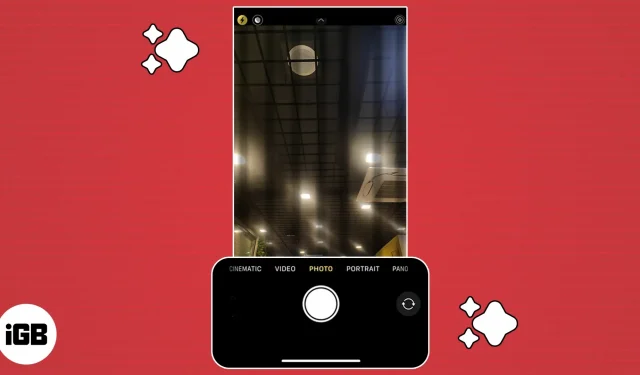
iPhone のカメラが点滅し続けますか? 心配しないで; あなた一人じゃありません。最近、多くのユーザーがiPhoneカメラのちらつきを報告しています。鮮明で焦点の合った写真やビデオを撮影できないのでイライラします。ここでは、iPhoneのカメラがちらつく原因とその解決策を紹介します。
1.マクロモードを無効にする
iPhone 13 Pro および iPhone 14 Pro のマクロモードは、被写体が近すぎると自動的にオンになります。これにより、細部まで鮮明な画像を取得できます。しかし、iPhone が正確な焦点を合わせるのに苦労し、常に広角レンズと超広角レンズを切り替えて、カメラがちらつくことがあります。
iPhone カメラのちらつきを修正するには、自動マクロ モードをオフにするだけです。
- 設定アプリを開く→「カメラ」をタップします。
- マクロ管理を無効にします。
写真撮影中に花のアイコンを選択するとオフにできます。また、ズーム レベルを 0.5x に変更すると、問題の解決に役立つ場合があります。
2. カメラをブロックする
ビデオの録画中にカメラのちらつきが発生する場合は、iPhone がビデオを最高の状態でキャプチャするためのレンズを選択できないことが原因である可能性があります。録画中にカメラが切り替わらないようにするには、カメラをロックする必要があります。
- 「設定」→「カメラ」→「ビデオ録画」に進みます。
- カメラロックをオンにします。
よりスムーズなビデオを得るために、録画解像度を 60fps で 1080p に設定することもできます。
3.露出のバランスをとる
また、ちらつきやちらつきの原因はiPhoneのカメラではなく、部屋の光のせいである可能性もあります。LEDや蛍光灯の光はシャッタースピードに影響を与える場合があります。暗い場所では、iPhone のカメラは自動露出を維持しようとし、適切なバランスを達成しようとします。そのため、点滅したりちらついたりする場合があります。
iPhone カメラのちらつきを防ぐ唯一の方法は、露出を変更することです。
4. Live Photosを無効にします。
iPhone は、Live Photos で写真を撮る前後 1.5 秒間の出来事をキャプチャします。この機能により写真が中断されることがあります。
- カメラを写真モードで開きます。
- Live Photos ボタン (右上隅にある円形のアイコン) をタップしてオフにします。
5.iPhoneを再起動します
場合によっては、ソフトウェアの不具合により、iPhoneのカメラがちらついたり、ちらついたりすることがあります。これは、iOS のアップデート後、またはカメラ アプリにバグがある場合に発生する可能性があります。これらの一時的なエラーを解決する最善の方法は、iPhone を再起動することです。
6.iOSをアップデートする
iOS がアップデートされるたびに、システム アプリに新機能と改善が追加され、安定性が向上します。アップデートを定期的にインストールしないと、iPhone に障害が発生する可能性があります。
- 「設定」→「一般」→「ソフトウェア・アップデート」に進みます。
- 保留中のアップデートがある場合は、「ダウンロードしてインストール」をクリックします。
インストールが正しくなく、問題が発生している場合は、iOS バージョンをダウングレードするか、ソフトウェア アップデートをアンインストールして再インストールすることができます。ダウングレードする前にiPhoneをバックアップすることを忘れないでください。
7. Apple サポートに連絡します。
何も問題が解決しない場合は、iPhone のカメラ ハードウェアに問題がある可能性があります。光学式手ぶれ補正機構に不具合があると、カメラがちらつく原因となる場合があります。また、iPhone に水や湿気が付着すると、カメラモジュールが損傷し、故障の原因となる可能性があります。
したがって、Apple サポートに連絡するか、Genius Bar に予約を入れて iPhone を物理的に検査してもらうことをお勧めします。
もう瞬きする必要はありません。?
iPhone のカメラのちらつきの問題により、貴重な瞬間を捉えることができない場合があります。まず、トラブルシューティングを行うためにこの問題の考えられる原因を特定し、問題を迅速に解決するために必要な手順を実行します。したがって、ある程度の忍耐と試行錯誤が必要になるかもしれません。ただし、このガイドの解決策に従うことで、カメラを通常の状態に戻すことができます。
コメントを残す